iPhone kann E-Mails nicht senden
Mein iPhone will öfters Mails nicht verschicken, wenn es in einem Gäste-WLAN eingebucht ist. Es zeigt die Fehlermeldung „E-Mails können nicht gesendet werden“. Deaktiviere ich das WLAN, gehen die Mails über Mobilfunk sofort raus. Was ist da los?
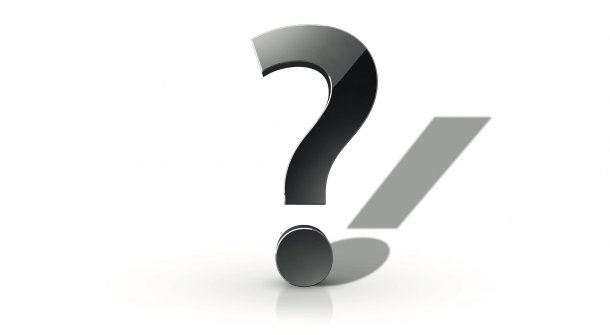
Einige Gastnetzwerke und WLAN-Router steuern den Internetzugriff über Proxyserver und blockieren Ports, die E-Mailanbieter zum Versenden benötigen. Meist wollen sie sich dadurch vor Missbrauch wie dem Spam-Versand schützen, für den sie haftbar gemacht werden könnten. Gelegentlich hilft es, den Port zum Versenden von Mails auf iPhone und iPad zu ändern, etwa von 25 auf 587, aber leider nicht immer.
Manche Mail-Anbieter stellen auch alternative Zugangsdaten für die Postausgangsserver bereit, mit denen Mail-Clients etwaige Sperren umgehen sollen. Die nötigen Daten erhalten Sie beim Anbieter, oft lassen sie sich auch per Google herausfinden, wenn Sie etwa nach „alternativer smtp server [Provider]“ suchen.
Die Server-Adresse können Sie eintragen, wenn Sie zunächst in den iOS-Einstellungen unter „Accounts & Passwörter“ Ihren E-Mail-Account auswählen und dann unter „Account/Server für ausgehende E-Mails (SMTP)“ beim Punkt „Andere SMTP-Server“ die Zugangsdaten eintragen. Allerdings besteht hier immer noch das Risiko, dass der WLAN-Betreiber den Alternativzugang ebenfalls gesperrt hat.
E-Mails mit anderem Account verschicken – oder aus dem Browser
Die Beschränkung lässt sich oft umgehen, indem Sie – falls vorhanden – die Mail mit einem anderen Account verschicken oder einen Webmail-Dienst des Providers im Browser nutzen.
Damit können Sie E-Mails häufig problemlos verschicken und empfangen, weil dann die Server nicht direkt über ihre Ports angesprochen werden, sondern vom Webmail-Dienst aus.
iCloud-E-Mails lassen sich unter iOS mit Safari leider nur abrufen, wenn Sie über das Teilen-Menü unten von icloud.com die „Desktop-Site anfordern“ und dann auf „Mail“ klicken. Das ist auf dem iPhone-Display aber unkomfortabel und taugt wirklich nur für den Notfall.
Gut und zuverlässig funktioniert leider tatsächlich nur die Methode, vom offenen in ein geschlossenes, nicht limitiertes WLAN zu wechseln, sofern möglich, oder – wie Sie schon schreiben – das WLAN vorübergehend zu deaktivieren und den Mobilfunkmodus zum Verschicken der Mails zu nutzen. Das Empfangen klappt in offenen WLANs ja glücklicherweise meist problemlos. (lbe)